-
笔者教你 win7系统打开防火墙出错显示0x6D9的操作技巧
- 发布日期:2021-02-25 06:47:08 作者:bag198技术 来 源:http://www.bag198.com
win7系统打开防火墙出错显示0x6D9的问题司空见惯;不少人觉得win7系统打开防火墙出错显示0x6D9其实并不严重,但是如何解决 win7系统打开防火墙出错显示0x6D9的时候,会发蒙,不知道怎么办。 别担心,教你两招,轻松搞定。 1、点击“Win+R”打开“运行”窗口,在里面直接输入“services.msc”字符,然后点击命令并点击回车键; 2、服务窗口打开后在右边找到Windows Firewall服务,并双击打开;就可以了。如果没太懂,请看下面win7系统打开防火墙出错显示0x6D9的解决方法的更多介绍。
原因分析:
出现错误代码:0×6D9的信息,很多时候都是因为Win7旗舰版系统默认禁用了Windows防火墙服务而造成的,其实只需打开Windows firewall服务就可以了。
解决方法:
1、点击“Win+R”打开“运行”窗口,在里面直接输入“services.msc”字符,然后点击命令并点击回车键;
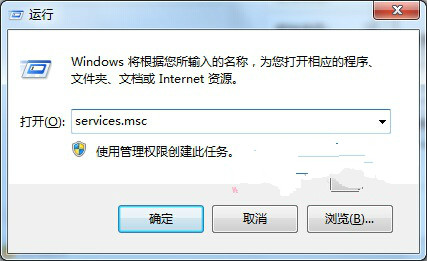
2、服务窗口打开后在右边找到Windows Firewall服务,并双击打开;
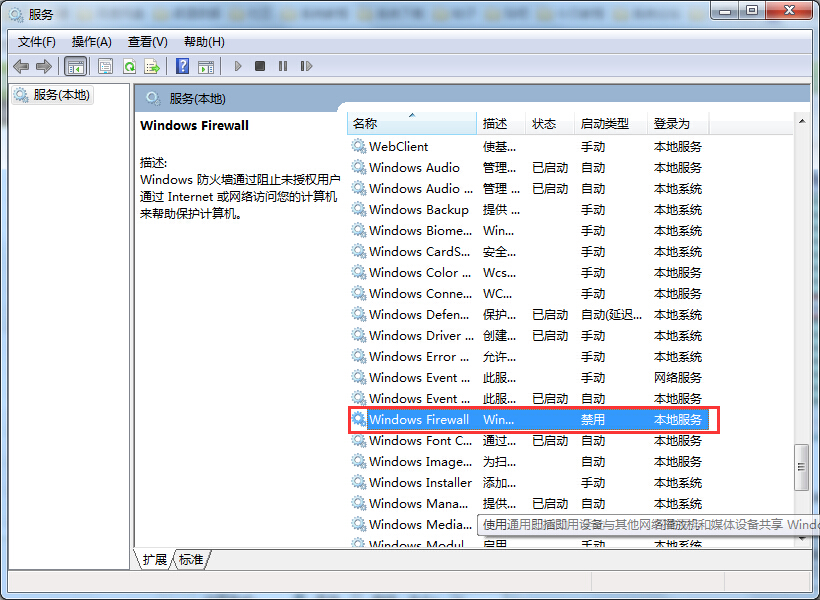
3、打开Windows Firewall的属性窗口之后,将其切换到“常规”标签页,把里面的启动类型修改成“手动”或者“自动”,在点击“应用”;
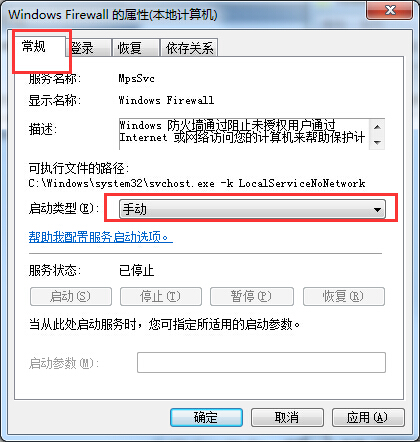
4.在此常规标签页里面,把服务状态设置成“启动”,再单击“确定”就可以了。
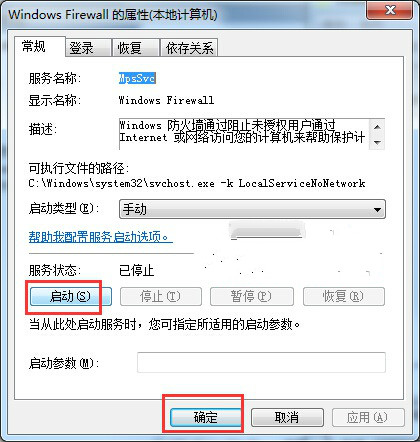
打开win7纯净版64位防火墙出现错误0x6D9主要是相关服务没有开启,我们可以按照教程的方法来设置,那样遇到的防火墙故障问题也很容易可以得到解决。
上面给大家介绍的就是关于win7系统打开防火墙出错显示0x6D9的解决方法,如果你的电脑也遇到了这种情况,可以试试上面的方法哦。相信可以帮助到大家。
 深度技术 Ghost Win7 64位纯净版 v2019.06
深度技术 Ghost Win7 64位纯净版 v2019.06 番茄花园 Ghost Win7 64位纯净版 v2019.02
番茄花园 Ghost Win7 64位纯净版 v2019.02